Mitä tietää
- paina sivupainike kerran Apple Watchissa.
- Selaa aktiivisia sovelluksia sormella tai digitaalisella kruunulla.
- Pyyhkäise sovellusta oikealta vasemmalle ja napauta isoa punaista X sulkeaksesi sen.
Tässä artikkelissa kerrotaan, kuinka käynnissä oleva sovellus suljetaan Apple Watch Series 3:ssa tai uudemmassa. Se sisältää myös tietoja sovellusten pakottavasta sulkemisesta ja Apple Watchin uudelleenkäynnistämisestä.
Sulje sovellukset Apple Watchissa
Jos Apple Watch hidastuu, akku tyhjenee nopeasti tai se on jumissa ohjelmassa, saattaa olla aika sulkea muutama sovellus. Käyttämättömien sovellusten sulkeminen antaa Apple Watchille uuden alun, palauttaa käytettävyyden ja auttaa sinua palaamaan töihin.
-
Paina Apple Watchissasi sivupainike (ei digitaalista kruunua) kerran.
-
Selaa avoimia sovelluksia sormella tai digitaalisella kruunulla.
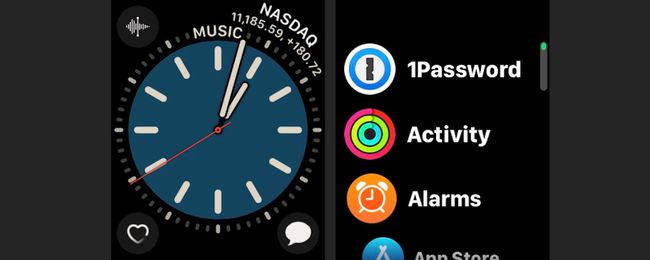
-
Valitse sovellus, jonka haluat sulkea, ja pyyhkäise sitä oikealta vasemmalle. Napauta isoa X punaisessa laatikossa sulkeaksesi sovelluksen.
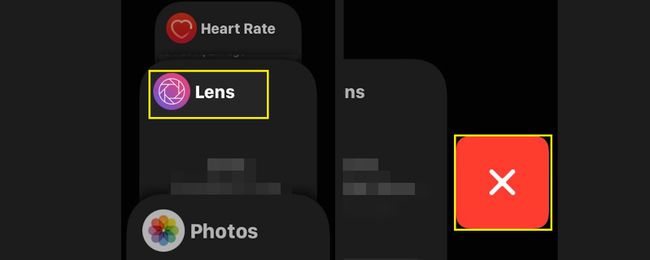
Sovelluksen sulkeminen ei poista sitä Apple Watchista.
Kuinka sulkea sovelluksia Apple Watchissa
Kun Apple Watchin sovellus kaatuu, pidä . painetaan sivupainike kunnes sammutusnäyttö tulee näkyviin, paina sitten ja pidä painettuna. painetaan digitaalinen kruunu kunnes sovellus sulkeutuu. Sinun on oltava sovelluksessa pakottaaksesi sen sulkeutumaan.
Käynnistä Apple Watch uudelleen
Jos Apple Watchillasi on ongelmia sovelluksen sulkemisessa millä tahansa yllä olevista tavoista, käynnistä se uudelleen. Voit tehdä tämän kahdella tavalla:
- Käynnistä Apple Watch uudelleen napsauttamalla . pitää sivupainike ja liukuvat Kytke pois päältä†
- Pakota reagoimaton kello käynnistymään uudelleen painamalla . pitää sivupainike ja digitaalinen kruunu samaan aikaan, kunnes se sammuu.
Vaikka Apple Watchissasi on kumppanisovellus iPhonessa, sinun on hallittava Apple Watchissa käytettäviä sovelluksia suoraan puettavasta laitteesta.
